Présentation de la console "Centre d'administration Active Directory" sous Windows Server 2016
- Windows Server
- 27 août 2021 à 10:06
-

- 2/2
4. Ouvrir les propriétés d'un objet
Pour afficher les propriétés importantes d'un objet, il suffit de le sélectionner pour les voir apparaitre dans la partie basse de la console.
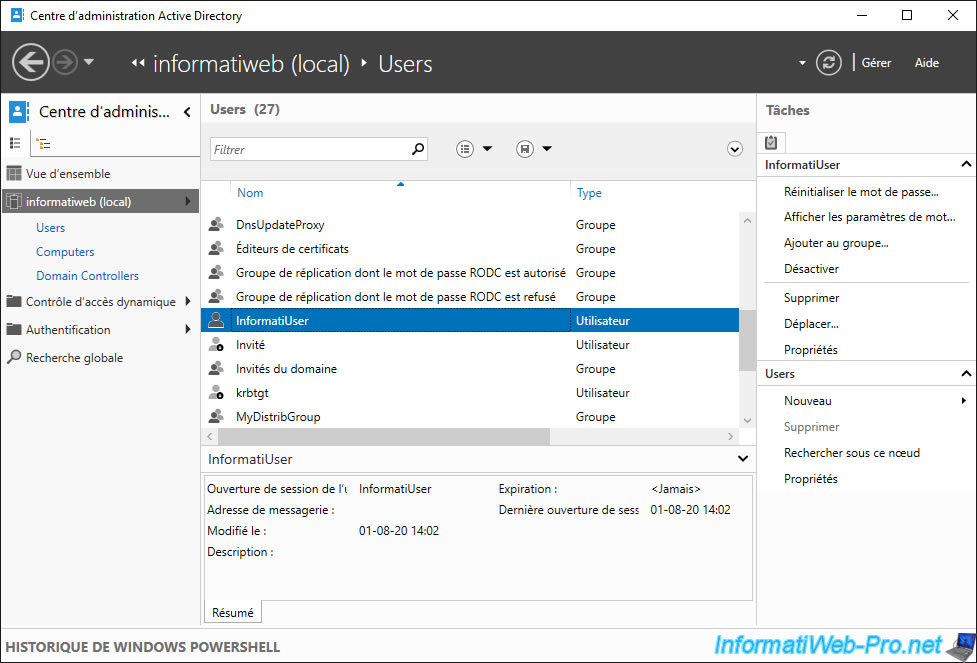
Ensuite, pour afficher toutes les propriétés d'un objet, sélectionnez-le et cliquez sur "Propriétés" dans la colonne de droite.
Comme vous pouvez le voir, cette nouvelle console permet d'obtenir toutes les informations souhaitées en une seule fois plutôt que sous forme d'onglets comme c'était le cas avec l'ancienne console.
Pour les objets de type "Ordinateur", vous pourrez connaitre :
- le nom NETBIOS de l'ordinateur
- son nom DNS complet
- le nom et la version du système d'exploitation installé sur celui-ci, ainsi que le service pack installé sur celui-ci (si applicable)
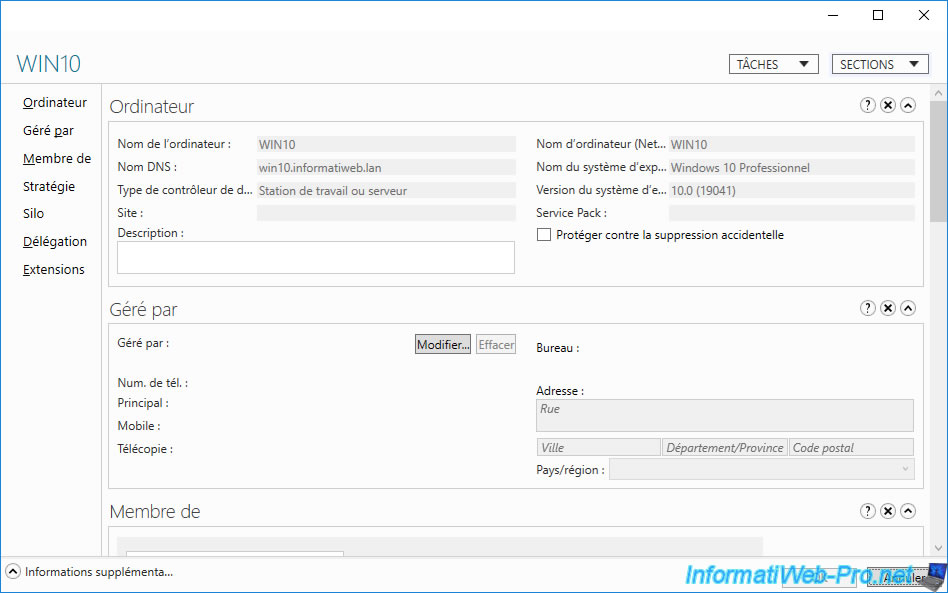
Tout en bas des propriétés, vous trouverez une section "Extensions" qui correspond à chaque fois aux anciens onglets qui étaient disponibles dans l'ancienne console : Utilisateurs et ordinateurs Active Directory.
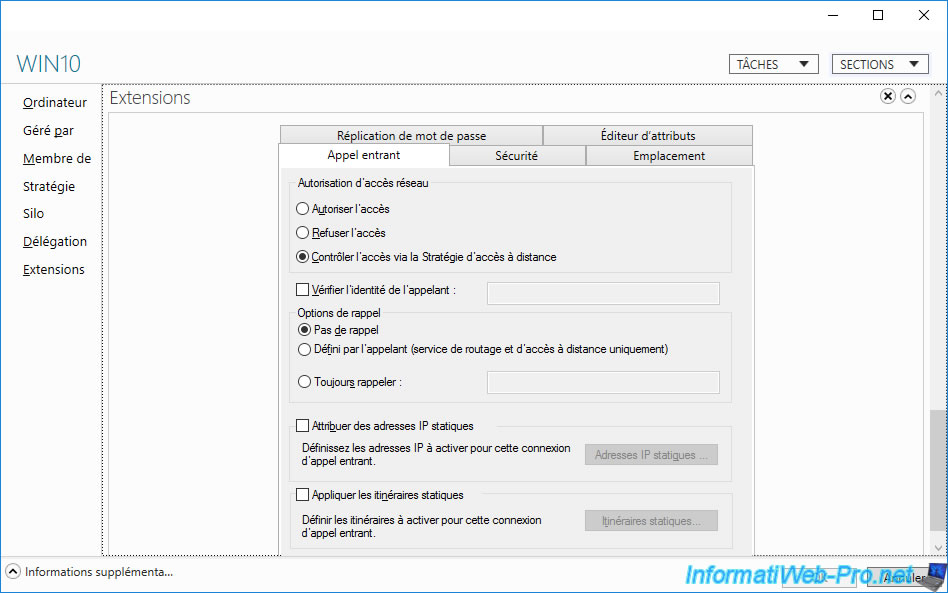
Pour les propriétés des utilisateurs, vous trouverez :
- son prénom et son nom
- son nom d'utilisateur (champ : ouverture de session)
- sa fonction dans votre entreprise (organisation)
- son adresse e-mail
- son site web
- etc
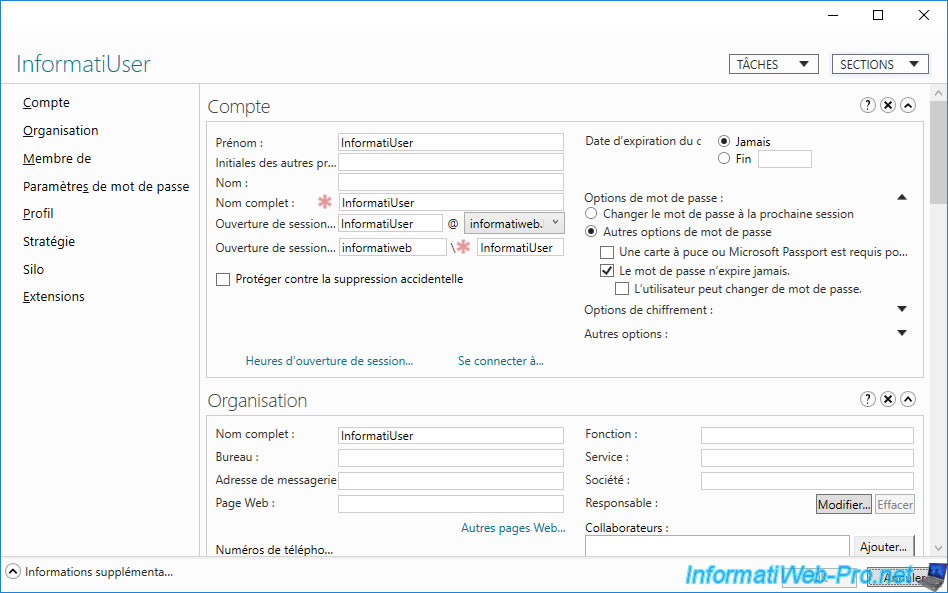
Comme précédemment, vous retrouverez une section "Extensions" avec l'ensemble des anciens onglets dont les informations ne sont pas encore supportées nativement par le centre d'administration Active Directory.
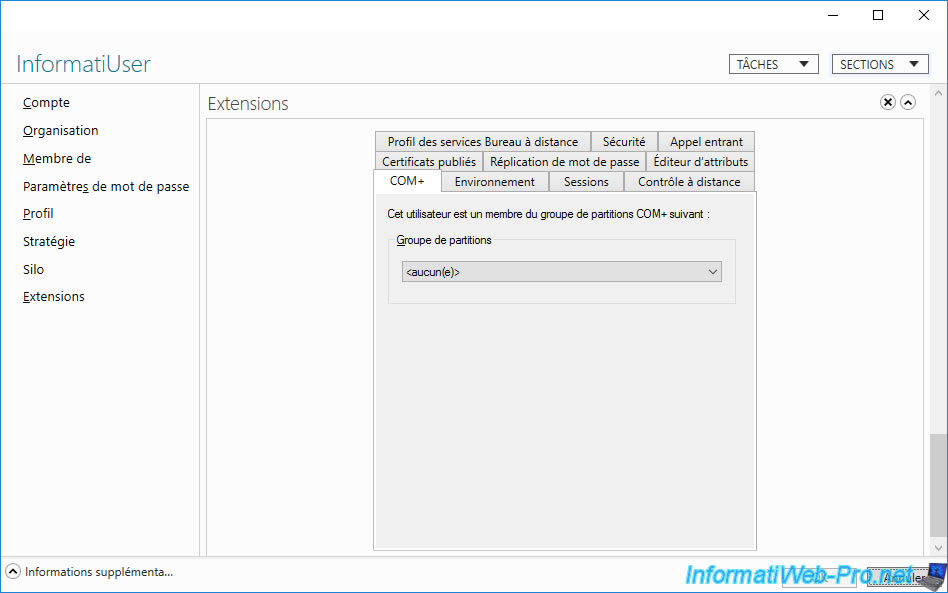
Pour les groupes, vous retrouverez :
- leurs noms
- leurs types
- leurs étendues
- leurs descriptions
- etc
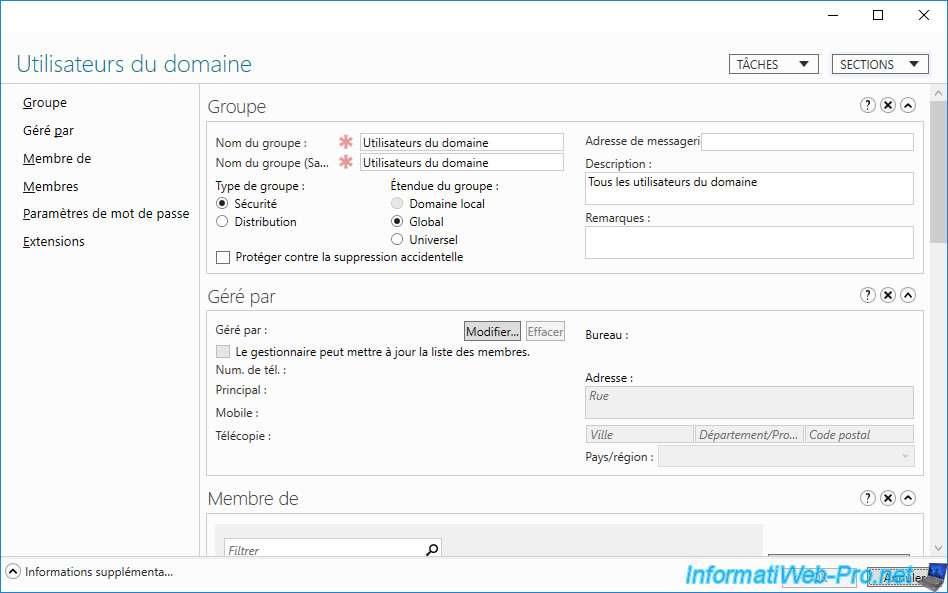
5. Options pour le domaine
Comme vous pouvez le voir dans la colonne de droite, la partie basse du menu concerne le domaine actuel.
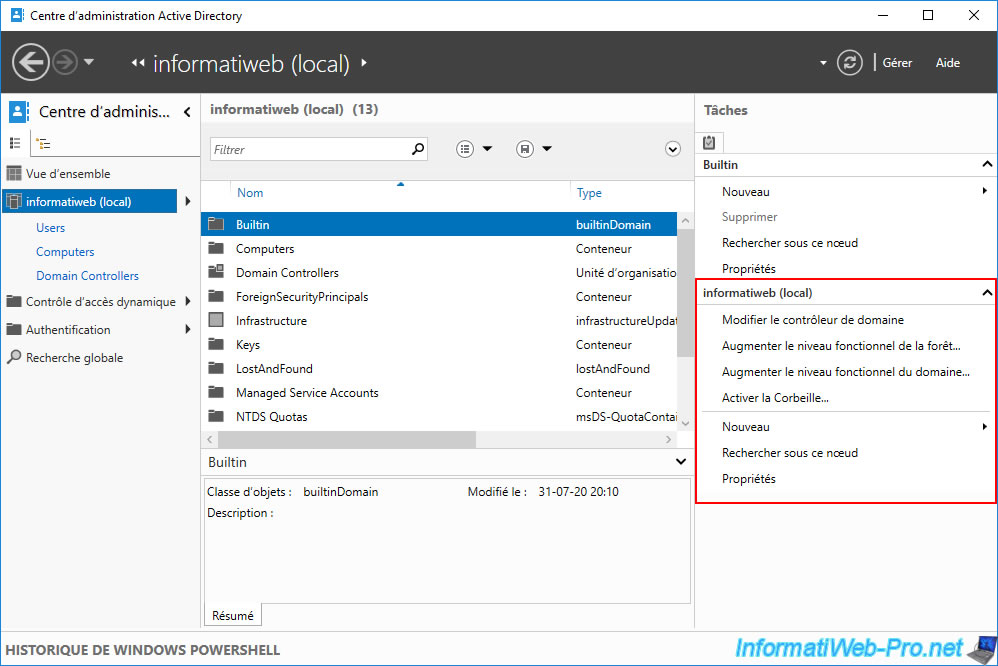
Pour commencer, vous pourrez vous connecter à un autre contrôleur de domaine si vous le souhaitez.
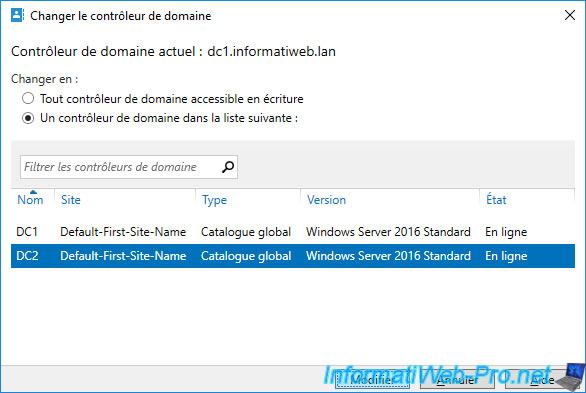
Vous pourrez ensuite augmenter le niveau fonctionnel de la forêt.
Plus ce niveau est élevé et plus vous avez accès à de fonctionnalités pour votre infrastructure Active Directory.
Ce niveau fonctionnel pour la forêt indique aussi à quel niveau fonctionnel seront par défaut les nouveaux contrôleurs de domaine dans celle-ci.
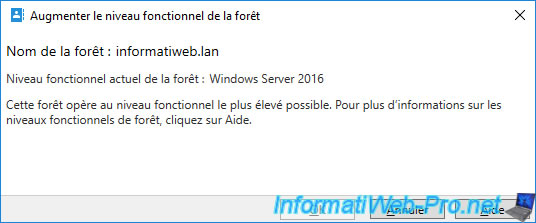
Vous pourrez aussi modifier le niveau fonctionnel du domaine si vous le souhaitez.
Pour supporter des contrôleurs de domaine exécutant une version antérieure de Windows Server.
Néanmoins, sachez que vous risquez de perdre certaines fonctionnalités en fonction de la version choisie.
Pour en savoir plus sur les fonctionnalités apparues avec les différentes versions de Windows Server (et donc de ces niveaux fonctionnels), référez-vous à notre article : Présentation des niveaux fonctionnels Active Directory.
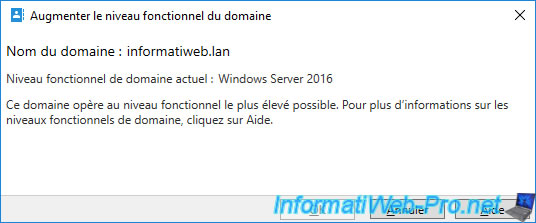
Vous pouvez choisir d'activer ou non la corbeille Active Directory.
Ce qui permet ensuite de restaurer des objets sans perdre les éventuels liens qui avaient été définis auparavant (au niveau des groupes, des unités d'organisation dans lesquels l'objet se trouvait, ...).
Info : cette corbeille Active Directory a été introduite avec Windows Server 2008 R2.

Pour finir, vous pourrez afficher les propriétés de votre domaine.
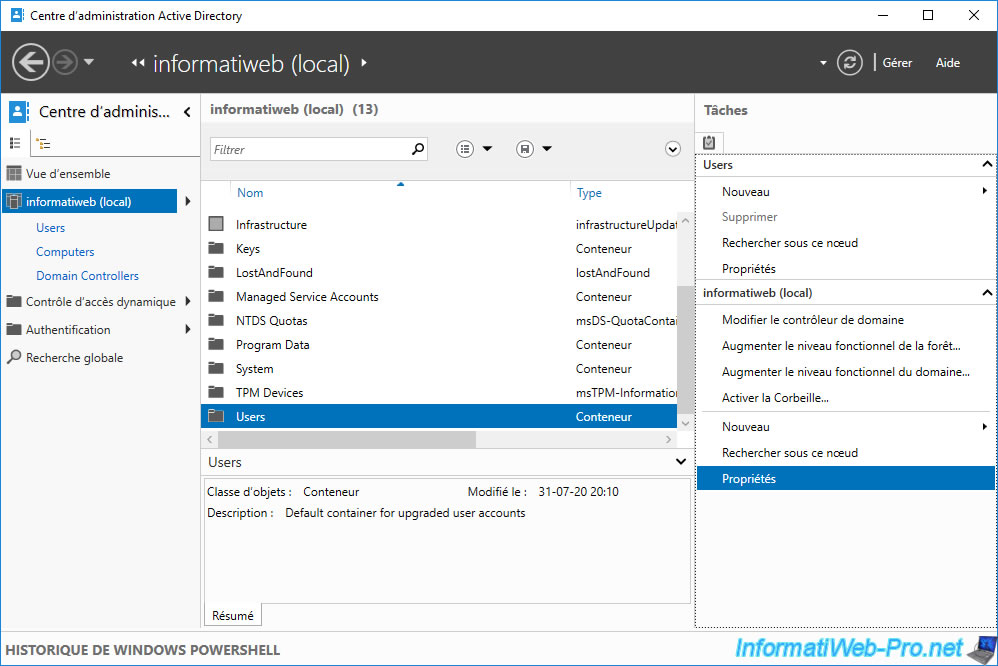
Pour les propriétés du domaine, vous trouverez notamment :
- son nom DNS
- son nom de domaine NETBIOS
- son niveau fonctionnel au niveau de la forêt et du domaine
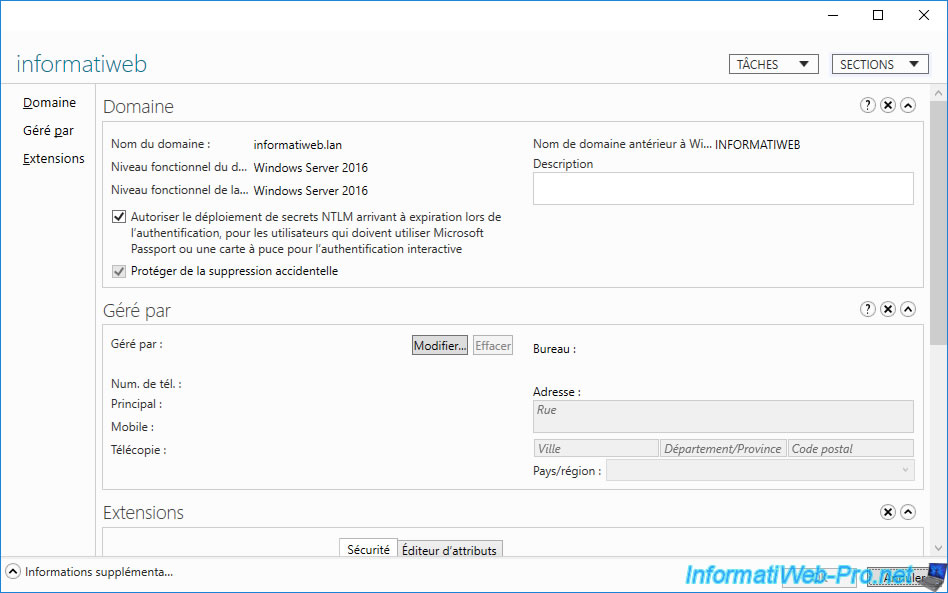
6. Contrôle d'accès dynamique
Le contrôle d'accès dynamique (ou DAC en anglais pour : Dynamic Access Control) n'est supporté que depuis Windows 8 et sa version serveur 2012 et permet de gérer les autorisations en fonction de certaines conditions définies par l'administrateur.
L'utilisateur peut donc avoir des autorisations différentes en fonction de l'ordinateur source utilisé ou si il accède par exemple au réseau de l'entreprise via un VPN (réseau privé virtuel).
Pour plus d'informations, référez-vous au site de Microsoft : Vue d'ensemble du contrôle d'accès dynamique
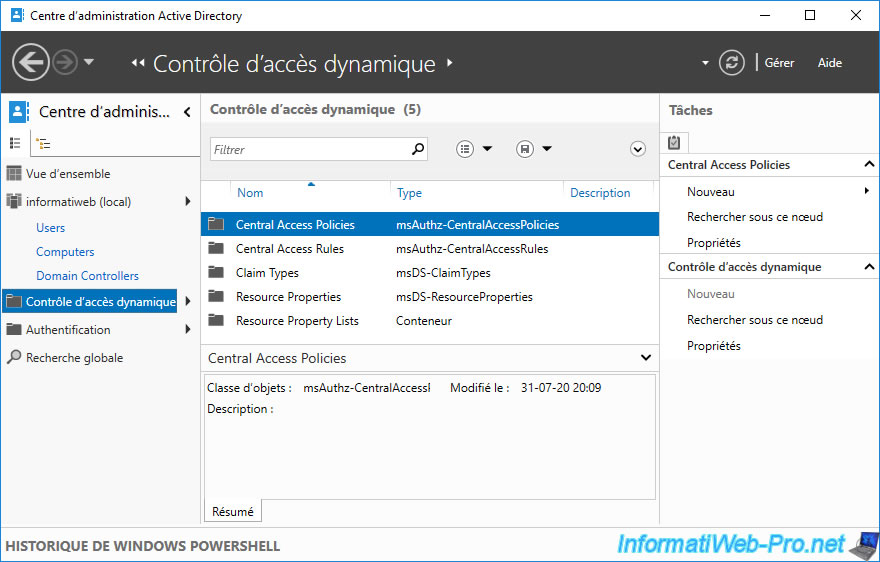
7. Authentification
Les stratégies d'authentification et les silos de stratégies d'authentification permettent notamment de limiter les droits des utilisateurs souhaités sur les différents serveurs ou ordinateurs de votre infrastructure Active Directory.
Pour plus d'informations, référez-vous au site de Microsoft : Stratégies d'authentification et silos de stratégies d'authentification
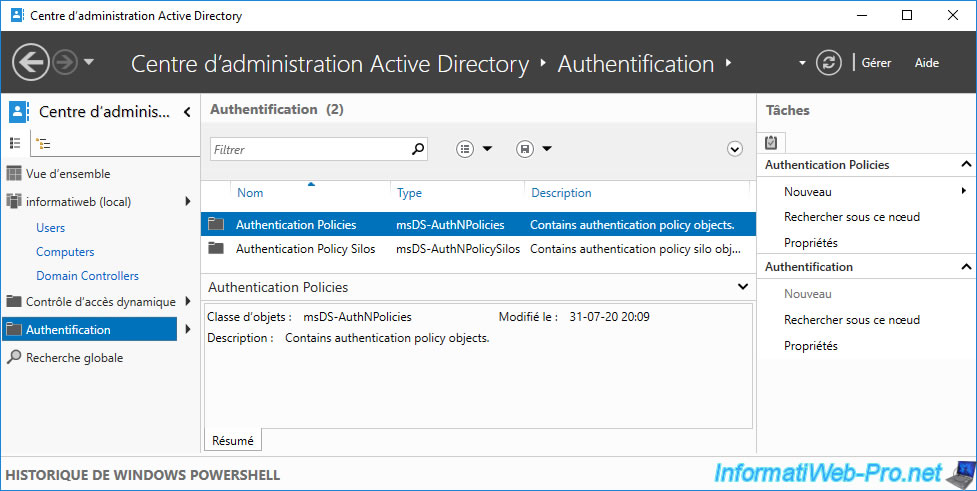
8. Recherche globale
Dans le centre d'administration Active Directory, vous avez la possibilité d'effectuer une recherche globale pour l'étendue sélectionnée en haut à droite (dans la barre jaune).
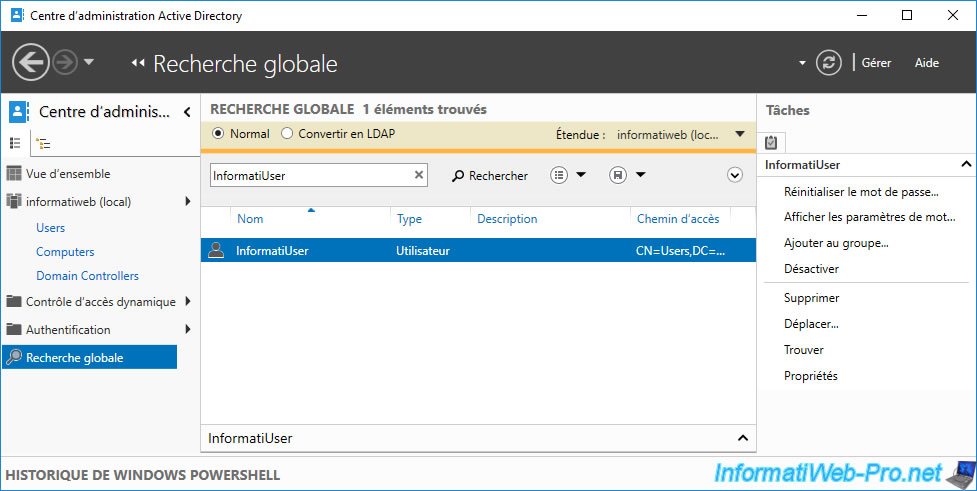
Une fois la recherche effectuée, vous pouvez obtenir la requête LDAP si vous le souhaitez.
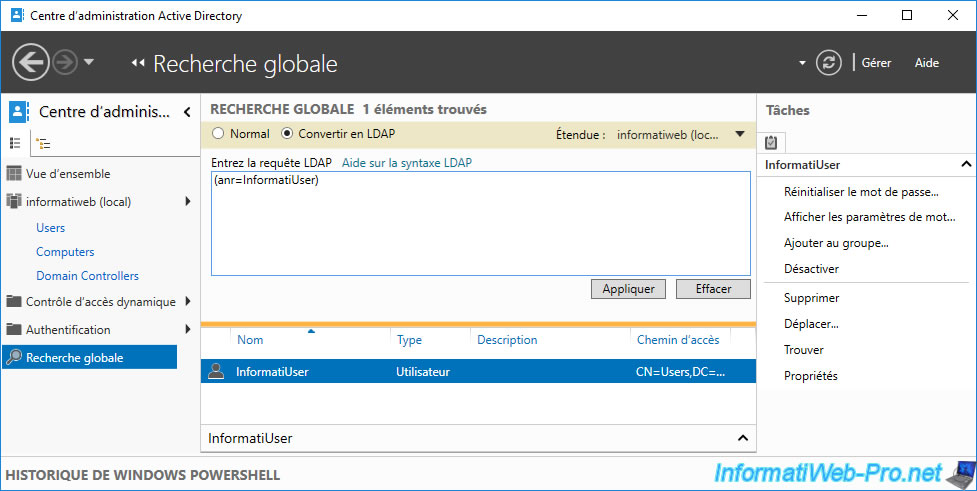
Partager ce tutoriel
A voir également
-

Windows Server 16/4/2021
Windows Server - AD DS - Comment fonctionne la réplication Active Directory
-

Windows Server 3/4/2021
Windows Server - AD DS - Les bases de l'Active Directory
-

Windows Server 30/4/2021
Windows Server - AD DS - Présentation des niveaux fonctionnels Active Directory
-

Windows Server 21/5/2021
WS 2016 - AD DS - Ajouter un contrôleur de domaine à un domaine AD existant

Pas de commentaire